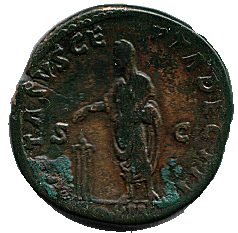|
Introduction |
Scanner
ou photo ? |
Scanner
et logiciels |
Numérisation |
Arrière
plan |
Bu
FDC |
Recadrage |
Lumière contraste gamma |
Rehausser / réglage des couleurs |
Format d'images |
En pénétrant dans l’aire de l’informatique qui caractérise notre époque, les numismates que nous sommes disposons de nombreux outils auxquels nous prédécesseurs voilà quelques décennies n’auraient jamais seulement osé rêver. Entre toutes ces fonctions, comme les bases de données, les moteurs de recherches, ou les éditeurs html, il est une fonction plus que tout, qui sublime l’intérêt du numismate pour l’informatique. Il s’agit de la possibilité de réaliser sans engager de gros frais des photos de qualité de ses monnaies. Avant, sauf à être équipé d’un matériel photographique de pointe onéreux et difficile d’emplois, la seule solution pour photographier ses monnaies, était de prendre rendez-vous chez un photographe, lui apporter ses monnaies et leur « tirer » le portrait.. Chaque photo étant unique, il nous fallait faire des retirages si on voulait diffuser ces photos. |
 |
Aujourd’hui, l’informatique gère tous ces aspects, et une fois votre cliché réalisé, vous disposez d’autant de copies que vous le souhaitez.
Je n’irais pas détailler le travail que vous pouvez réaliser avec un appareil photo numérique, les conditions d’utilisation sont plus ou moins les mêmes que pour la photographie classique, et de plus, un équipement pour faire de la macrophotographie numérique, quoique que les prix ont énormément baissé ces dernières années, reste malgré tout un investissement conséquent.
Aussi, il ne nous reste plus que cet outil ultra répandu qu’est le scanner. Qu’on se le dise, un scanner ne sert pas qu’à numériser vos photos, et il est tout à fait possible de réaliser de très beaux clichés de vos monnaies. Simple d’utilisation, et d’un faible coût d’achat (les premiers prix tournent au environ de 60 €), le scanner peu rapidement devenir un outil indispensable pour numériser votre collection.
Ainsi, mon propos ici est de vous expliquer comment exploiter cet outils au maximum de ses possibilités afin que vos monnaies obtiennent le meilleur rendu que possible.
Il faut savoir que scanner des monnaies n’endommage ni votre scanner, ni vos monnaies. La lumière du scanner est bien moins forte que celle de l’astre solaire, et scanner une monnaie l’altère bien moins que ne le ferait les rayons du soleil.
Première question : quel scanner choisir ? Et bien surprise, pourvu qu’il soit récent, même un bas de gamme peut suffire. La marque ou le prix d’achat importent sur la qualité de vos prises de vues, et vont surtout influer sur la définition au cours de très importants grossissements, sur la vitesse d’un passage de votre scanner, ou la possibilité d’exporter vos clichés sous forme d’images vectorielles. Toutes les illustrations de cet article ont d’ailleurs été faites à l’aide d’un scanner acheté l’été dernier 59 € en grande surface.
Essentiel à votre travail, et généralement fournit avec le scanner est le logiciel de retouche d’image. C’est l’application qui vous permettra de tirer le meilleur parti de vos scans. Là par contre, il faut avouer qu’ils ne se valent pas tous. Il vous est tout à fait possible d’utiliser celui fourni sur le cd d’installation, mais à coté d’un très beau design, et une très bonne ergonomie, certains offrent peu de fonctionnalités, sont peu paramétrable ou donnent des résultas parfois … surprenant !
Parmi les logiciels grand public existant sur le marché et dans l’ordre de préférences, Paint Shop Pro, Adobe Photoshop, ou Ulead photo Express par exemple vous permettrons d’obtenir d’assez bons résultats. (Vous pouvez tester ces applications gratuitement et en versions limitées avant d’en faire l’acquisition, en les téléchargeant sur Internet)
Vous êtes maintenant prêt à vous lancer dans la numérisation de votre collection. Pour commencer voici quelques règles de bases :
| Tout d’abord, et au contraire de la
photographie, vous ne disposez que d’une seule lumière, vous ne pourrez
donc pas jouer avec au cours de la numérisation de vos monnaies. Par
contre, à l’aide de votre logiciel de retouche d’image, vous pourrez
compenser ce défaut plus tard. Faites en sorte d’avoir le plus d’obscurité autour de votre appareil. !!! Lorsque vous scannez des papiers, le dessus du scanner obstrue complètement la vitre du scanner interdisant à la moindre lumière de passer. Lorsque vous scannez des objets en volume, le couvercle de votre scanner ne se referme plus aussi bien, et de la lumière peut donc passer, altérant la qualité de votre scan. |
|
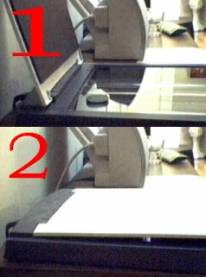 Image n° 2 : la porte du scanner ferme mal, la lumière passe |
Si vous scannez plusieurs monnaies en même temps, classez les sur la vitre de votre scanner par ordre de couleur, les bronzes à la patines vertes d’un coté, les monnaies d’argent d’un autre par exemple. Cela vous permettra d’évitez le mélange des couleurs qui se produit lorsque vous numérisez des volumes. Chaque monnaie possède une couleur ayant la propriété d’absorber ou de rejeter la couleur. Choisissez un arrière plan qui donne du contraste à vos monnaies. Ainsi, pour vos sesterces, ayant besoin de lumière pour un rendu maximum vous choisirez plutôt un arrière plan blanc, alors que pour vos écus d’argent bien blanc, un arrière plan noir est tout indiqué. |
Erreur
d'arrière plan sur ce sesterce scanné avec un fond noir r  |
Il y a quelques cas particuliers de monnaies, notamment au 20° siècle, qui requièrent un traitement plus spécifique. Je fais référence là aux monnaies bronze alu. Pour des monnaies de qualité moyenne, à la patine terne, un arrière plan blanc est de rigueur. Cependant, dés que vous voudrez numériser des monnaies de qualité (en SUP ou SPL, voir en FDC), vous aurez tout intérêt à utiliser un arrière plan noir. Dans tous les cas, il vaut mieux privilégier le blanc et le noir comme couleurs d’arrière plan. Les autres couleurs ont des propriétés d’absorption de lumière variables et vous risquer de dénaturez vos scans en scannant vos monnaies avec un arrière plan vert rouge ou bleu. |
Bu prise sur fond noir avec le minimum de lumière extérieur
Enfin, dernier conseil, scannez toujours vos monnaies une taille au-dessus, vous réduirez cette taille ultérieurement, selon vos besoins. Vos monnaies sont scannées, et il ne vous reste plus qu’à passer à la seconde phase de l’opération : la retouche. Lorsque vous regardez une monnaie, la lumière du jour est projetée sur la monnaie qui renvoie à votre œil des différentes couleurs naturelles qui la composent. Lorsque vous regarder sur votre écran l’image d’une monnaie, le processus est différent. L’écran est composée d’une multitude de points qui renvoient vers votre œil une lumière artificielle. Cette différence explique qu’une monnaie scannée n’ai jamais la même apparence qu’au naturel. Il nous faut donc corriger cette distorsion pour que l’exemplaire soit le plus proche possible de la réalité. |
|
La première opération à faire est de recadrer la monnaie. En effet, lors du scans, il est difficilement possible de faire en sorte que l’image prise soit parfaitement ajustée. Le cas échéant, si vous désirez montrer les deux faces de la même monnaie sur la même image, c’est le moment idéal pour le faire. Doublez la largeur d’une des images, et collez-y l’autre monnaie. Si vous avez scanné plusieurs monnaies, et que vous désiriez avoir une photo pour chacune d’entre elles, sélectionnez les l’une après l’autre, copiez votre sélection, puis collez la comme nouvelle image. |
|
Seconde opération, ajustez le contraste de façon à faire ressortir le plus de détails possibles. Attention, n’en abusez pas, car plus vous augmentez le contraste, plus vous perdez de couleurs. Vient ensuite la correction gamma. Cette opération vous sert surtout à corriger les effets de la lumière extérieur lors de votre scan. Là encore, il ne faut pas faire d’excès, car cette opération tend à assombrir votre monnaie. Il se peut que votre monnaie ne soit pas parfaitement dans l’axe que vous auriez souhaité. Utilisez l’outil rotation pour corriger ce défaut. |
Attention, à chaque fois que vous effectuez cette opération, il s’en suit une légère perte de qualité de votre image. Vous auriez donc tout intérêt à ne faire qu’une seule rotation par scan (il vaut mieux pour ce faire procéder par tatonnement, en essayant divers angles de rotation, quitte à annuler la manipulation si elle ne convient pas.) Arrivé à ce stade, il peut être judicieux de mettre vos images, et tout particulièrement celles de monnaies d’argent (blanche) en niveaux de gris, ainsi, les reflets multicolores produits par le spectre lumineux lors du passage du scanner sur des surfaces brillantes disparaîtrons. |
|
Résultat
final : arrière plan transparent, |
Si l’application que vous possédez fournit ces options, allez dans l’option « rehaussez » et appliquez la à votre image, elle n’en paraîtra que plus belle. Dernière étape : réduisez sa taille à l’échelle voulue. Conserver les images sur votre ordinateur c’est bien, mais si vous désirez les envoyer par email, ou bien même les mettre sur votre site, il vous faudra les alléger. A ce stade, vous avez des documents de bonne qualité, mais très lourd en termes de poids. Plus il y a de couleurs à gérer dans une image, plus celle ci pèse lourd ! En ce qui concerne le nombre de couleur de votre image, vous pouvez sans risque la réduire à 256 couleurs si vous utilisez la méthode de la couleur adjacente : |
L’ordinateur
remplacera chaque couleur par la plus proche dans la palette de 256
couleurs les plus utilisées dans votre image. |
|
 Ce
follis de Maxentius, ne pèse que 12 ko, Ce
follis de Maxentius, ne pèse que 12 ko, et c’est un fichier de format *.gif à 16 couleurs, dont une transparente |
Les formats les plus courants sur Internet sont *.gif, *.jpg *.jpeg *.art. Le premier est un format d’image comptant 256 couleurs développées pour Internet, et qui accepte la transparence. C’est le format idéal pour des images de petite ou moyenne taille (inférieur à 30 ko). Les deux suivant ont également étés développés pour Internet, ils supportent plusieurs millions de couleurs, mais ne gèrent pas la transparence, c’est le format idéal pour des images de grande taille. Le dernier, est un format de dessin vectoriel (dessin qui n’est pas défini par des points juxtaposés, mais par des secteurs géométriques), et |
peut donner
de très bons résultats tant au niveau de la taille que de la qualité,
mais c’est un format d’image qu’il est très difficile de retoucher.
Il reste un format intéressant à exploiter, le format *.png (à
l’origine développé pour les fax), qui est parfaitement lisible
dans les navigateurs Internet, qui, pour un document en deux couleurs
(noir et blanc) vous permettra d’avoir un poids minimal (mais
une qualité bien moindre). Si vous souhaitez accompagner votre
image d’une illustration en noir et blanc ou d’un schéma, c’est le
format rêvé. |
|
 La
numérisation de monnaies en BU à l’aide d’un scanner est une opération
extrêmement difficile et les résultats sont souvent décevant, sinon
très aléatoires. Cela demande encore plus de soin que pour tout autre
type de monnaie. Les meilleurs résultats que j’ai pu obtenir sur ce
type de monnaie, quel que soit son métal d’ailleurs, le furent avec
un arrière plan noir, et une obscurité maximum.
La
numérisation de monnaies en BU à l’aide d’un scanner est une opération
extrêmement difficile et les résultats sont souvent décevant, sinon
très aléatoires. Cela demande encore plus de soin que pour tout autre
type de monnaie. Les meilleurs résultats que j’ai pu obtenir sur ce
type de monnaie, quel que soit son métal d’ailleurs, le furent avec
un arrière plan noir, et une obscurité maximum.